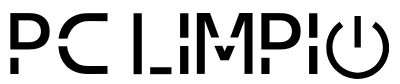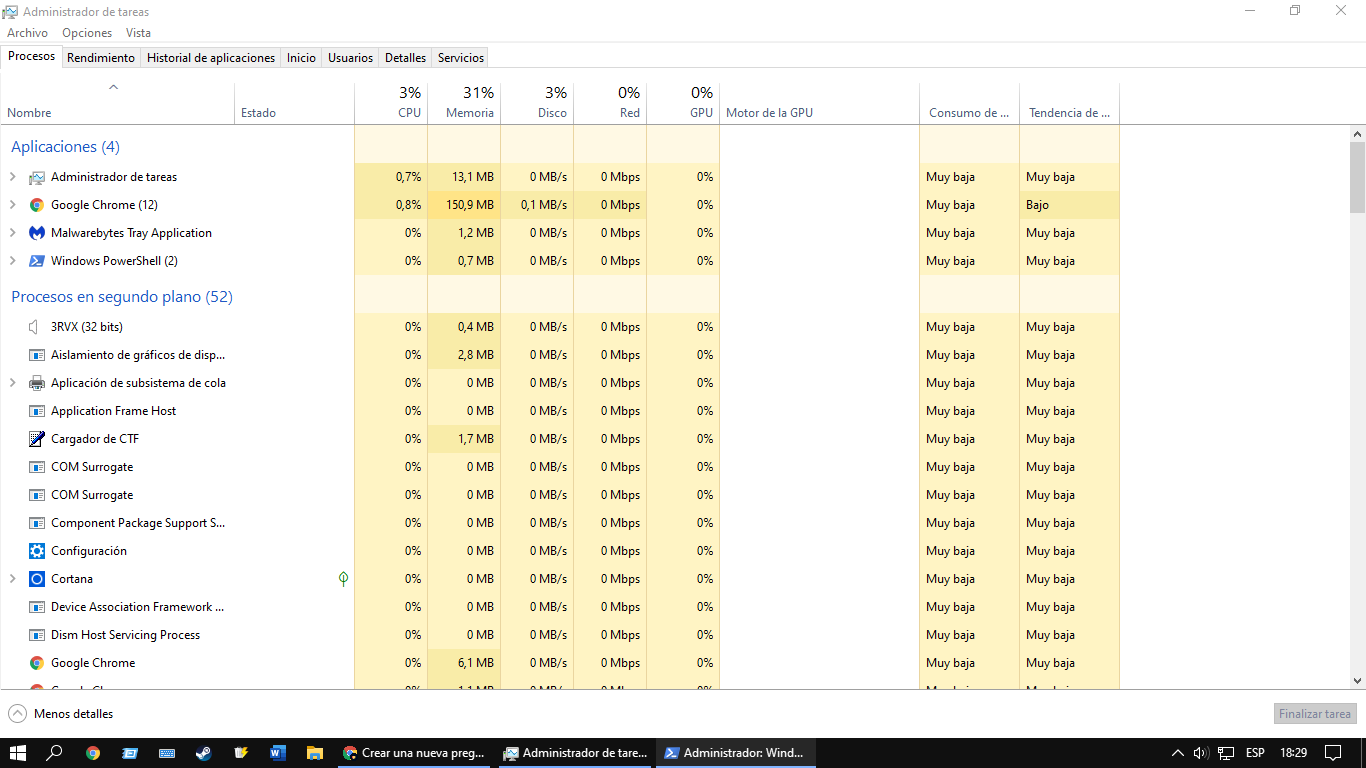Importancia de Optimizar la Memoria RAM en tu PC
La optimización de la memoria RAM es especialmente útil para usuarios que manejan múltiples aplicaciones a la vez, como programas de diseño, edición de video o juegos, los cuales consumen grandes cantidades de memoria. Además, la administración eficiente de los recursos de RAM puede alargar la vida útil de otros componentes del sistema, ya que el hardware no necesita trabajar a su máxima capacidad constantemente.
A lo largo de este artículo, aprenderás métodos prácticos para optimizar el uso de la memoria RAM de tu PC, utilizando tanto herramientas integradas en el sistema como opciones externas. Personalmente, he encontrado que herramientas como las de Crucial y los consejos de Kingston me han ayudado a gestionar eficazmente los recursos del sistema, cerrando procesos innecesarios y manteniendo el PC en condiciones óptimas.
Cómo Funciona la Memoria RAM y Por Qué Afecta el Rendimiento del PC
La memoria RAM es un tipo de almacenamiento temporal que permite que el sistema acceda rápidamente a los datos necesarios para ejecutar programas y procesos activos. A diferencia del disco duro o la unidad de estado sólido (SSD), la RAM es volátil, lo que significa que su contenido se borra al apagar el equipo. Almacena la información que el procesador necesita en el corto plazo, permitiendo el acceso casi instantáneo a estos datos.
Cuando abres un programa o archivo, el sistema operativo lo carga en la RAM para que pueda ser accesible de inmediato. Cuanta más memoria RAM tenga el equipo, más datos y aplicaciones pueden estar activas al mismo tiempo sin que el sistema se ralentice. Sin embargo, si la memoria RAM está al máximo de su capacidad, el sistema empezará a usar el archivo de paginación en el disco duro o SSD, lo cual es mucho más lento. Esto genera problemas de rendimiento y, en casos extremos, puede causar bloqueos.
La gestión adecuada de la memoria RAM es fundamental para evitar estos problemas y garantizar que los recursos del sistema se utilicen de manera eficiente. En la siguiente sección, exploraremos varios métodos para optimizar la memoria RAM y mejorar el rendimiento de tu PC.
Métodos Efectivos para Optimizar la Memoria RAM
A continuación, se presentan algunos de los métodos más efectivos para optimizar la memoria RAM en tu PC. Estos pasos incluyen tanto ajustes básicos como el uso de herramientas externas para maximizar el rendimiento del sistema y liberar recursos de manera eficiente.
Cerrar Procesos y Programas No Necesarios
Una de las formas más sencillas de liberar memoria RAM es cerrar los programas y procesos que no necesitas. Muchas aplicaciones tienden a ejecutarse en segundo plano incluso después de que crees haberlas cerrado, consumiendo valiosa memoria RAM.
Para revisar los procesos activos en tu PC, sigue estos pasos:
- Presiona Ctrl + Shift + Esc para abrir el Administrador de tareas.
- Dirígete a la pestaña de «Procesos» y revisa qué aplicaciones y servicios están en ejecución.
- Identifica los procesos que no necesitas y selecciónalos.
- Haz clic en «Finalizar tarea» para cerrar el proceso y liberar memoria RAM.
Este método es especialmente útil cuando necesitas liberar memoria RAM de inmediato, ya que cierra los procesos no esenciales al instante. Sin embargo, asegúrate de no cerrar procesos importantes del sistema, ya que esto podría causar inestabilidad en el sistema operativo.
Configurar el Arranque del Sistema para Reducir el Consumo de RAM
Muchos programas se configuran para iniciarse automáticamente con Windows, lo que significa que se ejecutan cada vez que enciendes el equipo, consumiendo memoria RAM de manera innecesaria. Configurar el arranque del sistema para reducir estos programas puede liberar una cantidad significativa de RAM y acelerar el tiempo de inicio del sistema.
Para gestionar los programas de inicio en Windows:
- Abre el Administrador de tareas presionando Ctrl + Shift + Esc.
- Ve a la pestaña «Inicio».
- Revisa los programas que tienen «Habilitado» en su estado de inicio y desactiva aquellos que no son necesarios.
- Selecciona el programa que deseas desactivar y haz clic en «Deshabilitar».
Al reducir la cantidad de aplicaciones que se ejecutan al inicio, puedes ahorrar recursos de RAM y mejorar la velocidad de arranque. Programas como Spotify, OneDrive o aplicaciones de comunicación, como Skype, suelen iniciarse automáticamente y consumir recursos sin necesidad.
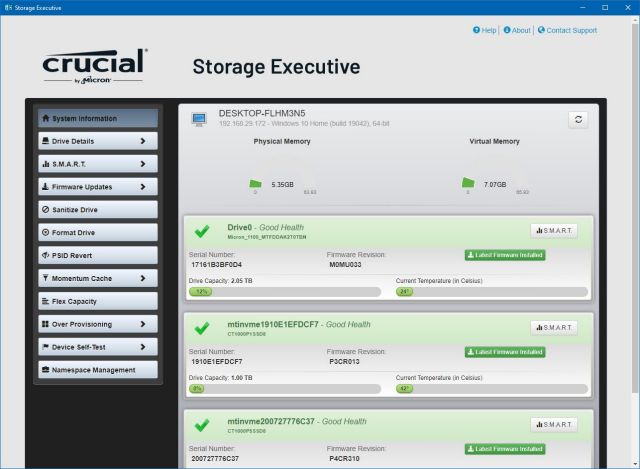
Utilizar Herramientas de Optimización: Crucial y Kingston
Existen herramientas específicas de optimización de memoria RAM, como las proporcionadas por Crucial y Kingston, que pueden ayudarte a administrar el uso de la memoria de manera más eficiente. Estas herramientas están diseñadas para ajustar la configuración de la RAM y gestionar el uso del sistema de forma inteligente.
Crucial ofrece una herramienta de escaneo en línea que analiza tu PC y proporciona recomendaciones específicas para mejorar el rendimiento de la RAM. Además, puede sugerir la actualización de módulos de RAM para optimizar la velocidad y la capacidad. Si tu PC tiene ranuras libres para RAM, agregar más memoria puede ser una solución efectiva para evitar el uso del archivo de paginación y mejorar el rendimiento general.
Por otro lado, Kingston ofrece guías y recursos en su página web que ayudan a los usuarios a optimizar la memoria y configurar el sistema para un uso más eficiente de la RAM. En mi experiencia, seguir estos consejos me ha permitido mantener el sistema fluido, especialmente cuando utilizo aplicaciones pesadas.
Recomendaciones Avanzadas para Mejorar el Uso de la Memoria RAM
Si deseas llevar la optimización de la memoria RAM a otro nivel, existen técnicas avanzadas que puedes implementar. Estas recomendaciones pueden requerir un poco más de conocimiento, pero pueden ofrecer mejoras notables en el rendimiento del sistema.
Habilitar la Memoria Virtual y Configurar el Tamaño de Archivo de Paginación
La memoria virtual permite que el sistema use una parte del disco duro como si fuera memoria RAM, lo que es útil cuando la memoria física se agota. Sin embargo, el rendimiento de la memoria virtual es inferior al de la RAM física, por lo que es importante configurarla correctamente.
Para ajustar la memoria virtual en Windows:
- Abre el Panel de control y selecciona «Sistema y seguridad».
- Haz clic en «Sistema» y luego en «Configuración avanzada del sistema».
- En la pestaña «Opciones avanzadas», selecciona «Configuración» en la sección de «Rendimiento».
- Dirígete a la pestaña «Opciones avanzadas» y haz clic en «Cambiar» en la sección de memoria virtual.
- Selecciona el disco en el que deseas ajustar el archivo de paginación y elige «Tamaño personalizado».
- Define un tamaño mínimo y máximo para el archivo de paginación según tus necesidades (generalmente 1,5 veces la cantidad de RAM instalada).
Ajustar la memoria virtual puede evitar que el sistema se ralentice cuando la memoria RAM está al límite, pero también puede liberar más recursos físicos para las aplicaciones que lo requieran.
Realizar una Limpieza de RAM con Herramientas Dedicadas
Además de los ajustes manuales, existen aplicaciones dedicadas a la limpieza de RAM que pueden liberar memoria de manera automática y en tiempo real. Programas como Wise Memory Optimizer y RAMRush son muy útiles para identificar procesos inactivos o temporales y liberarlos de manera eficiente.
Estas herramientas funcionan al monitorear el uso de RAM en segundo plano y liberar recursos cuando el sistema está al límite. Son especialmente útiles para usuarios que realizan tareas intensivas, como edición de video o juegos, ya que garantizan que la memoria esté disponible para las aplicaciones más exigentes.
Actualizar la RAM Física
En última instancia, si tu sistema sigue experimentando problemas de memoria, la mejor solución puede ser actualizar la RAM física. Aumentar la cantidad de memoria RAM instalada es una de las formas más efectivas de mejorar el rendimiento, especialmente en equipos más antiguos o que no tienen suficiente memoria para las demandas actuales.
Para verificar si puedes agregar más RAM a tu PC, consulta el manual del equipo o utiliza la herramienta de escaneo de Crucial, que te mostrará las opciones de actualización compatibles. Al instalar más memoria RAM, tu PC podrá manejar un mayor número de procesos simultáneamente sin problemas de rendimiento.
Logra un Sistema Más Rápido con una RAM Optimizada
Optimizar la memoria RAM de tu PC es esencial para mejorar el rendimiento general del sistema y disfrutar de una experiencia más rápida y fluida. Desde cerrar procesos innecesarios y ajustar el arranque del sistema hasta utilizar herramientas específicas de Crucial y Kingston, existen múltiples métodos que puedes aplicar para maximizar la eficiencia de la RAM.
En mi experiencia, gestionar los recursos de manera efectiva y seguir consejos de optimización ha sido clave para mantener mi sistema funcionando sin problemas, incluso con varias aplicaciones abiertas al mismo tiempo. La combinación de optimización manual y herramientas externas ha hecho que mi PC responda de forma más rápida y sea capaz de manejar tareas complejas sin problemas.
Con estos métodos, puedes evitar la ralentización del sistema y prolongar la vida útil de tu equipo. Una RAM bien gestionada se traduce en un rendimiento óptimo, por lo que optimizarla regularmente es una excelente práctica de mantenimiento.